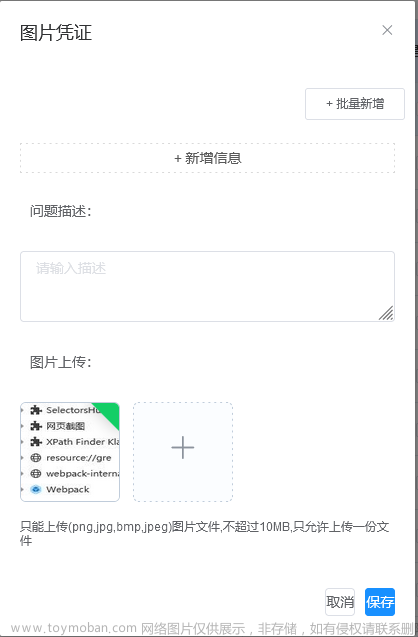最近正好学到了Element Ui的文件上传组件,虽然不太难但一个人琢磨还是整了很久
以下是我整理的规范性文件上传组件为例
文件上传组件
前端
<!--action:设置文件上传路径
limit:设置图片上传的最大数量
name:设置文件上传的参数名称
handleRemove:图片上的删除按钮调用的方法
-->
<el-upload
action="/upload"
limit="1"
name="picFile"
list-type="picture-card"
:on-preview="handlePictureCardPreview"
:on-remove="handleRemove">
<i class="el-icon-plus"></i>
</el-upload>
<el-dialog :visible.sync="dialogVisible">
<img width="100%" :src="dialogImageUrl" alt="">
</el-dialog>
<el-button type="success">上传图片</el-button>后端
此处的String dirPath = "D:/files"可以选取你电脑上的指定位置
@RequestMapping("/upload")
public String upload(MultipartFile picFile){// 参数名需要与组件中制定的name属性名一致
String fileName = picFile.getOriginalFilename();// 得到文件的初始文件全名
System.out.println(fileName);
// 文件数据需要存储到数据库服务器磁盘中
// 如果使用文件全名容易出现文件重名覆盖问题
// 使用UUID.randomUUID生成唯一的16进制唯一标识符可避免这中问题
String suffix = fileName.substring(fileName.lastIndexOf("."));// 截取后缀名
fileName = UUID.randomUUID()+suffix;
System.out.println(fileName);
// 此时生成的文件名是唯一的
// 如果网站传输数据量过大,将上传的文件都存到一个文件夹中会使文件夹中的文件太多
// 此时最好给文件做一个分流处理
// 计划以当前上传事件为节点生成不同的文件目录达到此效果
String dirPath = "D:/files";// 指定存储位置
// 准备日期路径: /2023/03/07/文件名
SimpleDateFormat format = new SimpleDateFormat("/yyyy/MM/dd/");
String datePath = format.format(new Date());// 得到当前系统使时间
File dirFile = new File(dirPath+datePath);
if(!dirFile.exists()){
dirFile.mkdirs();//如果当前日期的文件夹不存在就创建一个
}
System.out.println(dirFile.getPath());// 文件路径为D:\files\2023\03\07
String filePath = dirPath+datePath+fileName;// 图片地址的全名
picFile.transferTo(new File(filePath));
// 将文件的时间路径+文件路径响应给客户端,做其他操作
return datePath+fileName;
}接上面文章来源:https://www.toymoban.com/news/detail-547015.html
组件之文件删除
// 此时发出删除图片的请求
handleRemove(file, fileList) {
// 组件中handleRemove中传递来的file参数有一个response方法,他是刚才上传图片时返回的时间路径+文件路径
// 调用file.response,以此路径为参数传递到后端做删除操作
console.log(file, fileList);
axios.get("/remove?url="+file.response).then(function (){
console.log("删除完成!");
})
}@RequestMapping("/remove")
public void remove(String url){
System.out.println("url = " + url);
// 接收到的路径与不变的文件路径进行拼接获得全路径名做删除操作
File file = new File("D:/files" + url);
file.delete();
}如有错误,欢迎指出文章来源地址https://www.toymoban.com/news/detail-547015.html
到了这里,关于Element Ui 之 文件上传组件的使用 Upload的文章就介绍完了。如果您还想了解更多内容,请在右上角搜索TOY模板网以前的文章或继续浏览下面的相关文章,希望大家以后多多支持TOY模板网!